HL-L6250DN
FAQ e Risoluzione dei problemi |

HL-L6250DN
Data: 26/02/2020 ID: faq00100212_500
Stampare in formato poster (Windows®)
Aumentare il formato di stampa e stampare il documento in modalità poster.
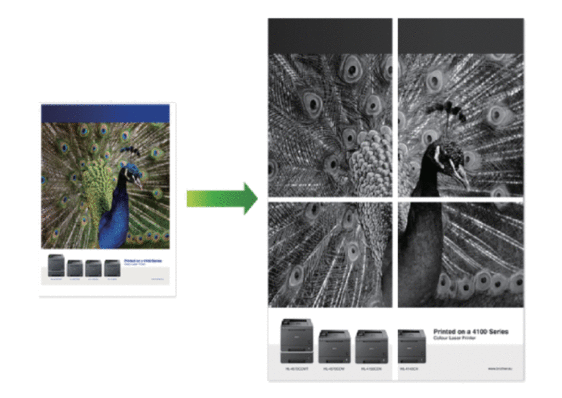
- Selezionare il comando di stampa nell’applicazione.
- Selezionare Brother XXX-XXXX (dove XXXX rappresenta il nome del modello) e fare clic sul pulsante delle proprietà o delle preferenze di stampa.Viene visualizzata la finestra del driver stampante.
- Fare clic sull’elenco a discesa Pagine multiple, quindi selezionare l’opzione 1 in 2x2 pagine, 1 in 3x3 pagine, 1 in 4x4 pagine o 1 in 5x5 pagine.
- Se necessario, selezionare la casella di controllo Stampa linea ritaglio.
- Stampa linea ritaglio
-
Stampa una sottile linea di ritaglio intorno all’area stampabile, in modo da poterla ritagliare con facilità.
- Se necessario, modificare le altre impostazioni della stampante.
- Fare clic su OK.
- Portare a termine l’operazione di stampa.
HL-L5000D, HL-L5100DN(T), HL-L5200DW(T), HL-L6250DN, HL-L6300DW(T), HL-L6400DW(T), HL-L6450DW
Per richiedere ulteriore assistenza, contattare il servizio assistenza clienti Brother:
Feedback sui contenuti
Di seguito è possibile fornire il proprio feedback che ci consentirà di migliorare il servizio assistenza.
Passo 1: le informazioni contenute in questa pagina sono risultate utili?
Passo 2: si desidera aggiungere un commento?
Questo modulo viene utilizzato esclusivamente con finalità di feedback.